win10关闭superfetch的方法 win10关闭superfetch的步骤
更新时间:2024-03-24 17:02:20作者:xiaoliu
在使用Windows 10操作系统的过程中,有时候我们可能会遇到电脑运行速度变慢的情况,这时候关闭Superfetch服务可能是一个有效的解决方法。Superfetch是Windows操作系统中的一个功能,它会根据用户的使用习惯预加载应用程序,以提高系统的响应速度。但有时候这个功能可能会导致系统资源占用过多,从而影响电脑的性能。下面我们来看看如何关闭Superfetch服务,以提升电脑的运行速度。
win10关闭superfetch的步骤:
第一步、Win+R打开运行,输入services.msc后回车

第二步、在服务窗口,在右侧窗口中的服务列表中,找到并双击名称为Superfetch的服务项目
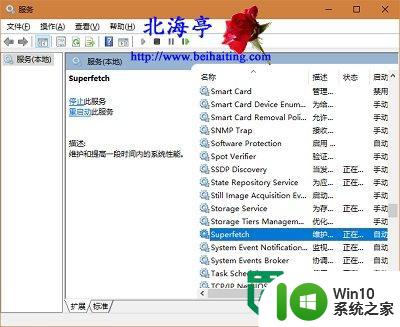
第三步、在Superfetch 的属性对话框,将启动类型修改为“禁用”,然后点击底部确定后重启计算机即可。
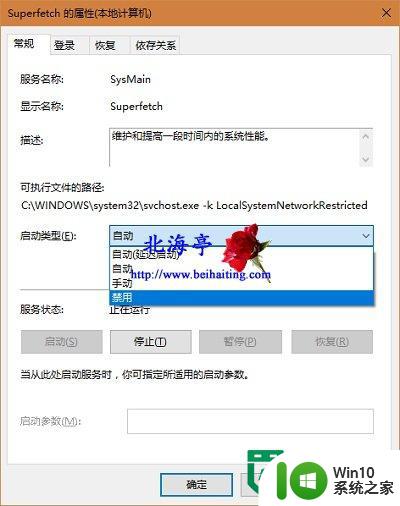
以上就是win10关闭superfetch的方法的全部内容,有遇到相同问题的用户可参考本文中介绍的步骤来进行修复,希望能够对大家有所帮助。
win10关闭superfetch的方法 win10关闭superfetch的步骤相关教程
- win10关闭superfetch的步骤 win10如何关闭superfetch
- 我的win10没有superfetch服务怎么解决 Win10如何启用Superfetch服务
- win10关闭快速助手的正确方法 win10关闭快速助手的步骤
- win10关闭cpu降频设置方法 win10关闭CPU降频的步骤
- win10关闭Windows Defender的方法 win10关闭Windows Defender步骤
- win10没有superfetch服务如何处理 superfetch找不到怎么办win10
- win10关闭f1弹出帮助的图文教程 win10关闭F1弹出帮助的步骤
- win10任务栏defender图标的关闭步骤 如何关闭win10的defender图标
- win10关闭家庭组服务的步骤 如何在win10中关闭家庭组服务
- win10关闭夜间模式的详细步骤 win10怎么永久关闭夜间模式
- win10关闭安全引导策略的步骤 win10安全引导策略怎么关闭
- win10关闭任务视图的详细步骤 win10任务视图如何关闭
- 蜘蛛侠:暗影之网win10无法运行解决方法 蜘蛛侠暗影之网win10闪退解决方法
- win10玩只狼:影逝二度游戏卡顿什么原因 win10玩只狼:影逝二度游戏卡顿的处理方法 win10只狼影逝二度游戏卡顿解决方法
- 《极品飞车13:变速》win10无法启动解决方法 极品飞车13变速win10闪退解决方法
- win10桌面图标设置没有权限访问如何处理 Win10桌面图标权限访问被拒绝怎么办
win10系统教程推荐
- 1 蜘蛛侠:暗影之网win10无法运行解决方法 蜘蛛侠暗影之网win10闪退解决方法
- 2 win10桌面图标设置没有权限访问如何处理 Win10桌面图标权限访问被拒绝怎么办
- 3 win10关闭个人信息收集的最佳方法 如何在win10中关闭个人信息收集
- 4 英雄联盟win10无法初始化图像设备怎么办 英雄联盟win10启动黑屏怎么解决
- 5 win10需要来自system权限才能删除解决方法 Win10删除文件需要管理员权限解决方法
- 6 win10电脑查看激活密码的快捷方法 win10电脑激活密码查看方法
- 7 win10平板模式怎么切换电脑模式快捷键 win10平板模式如何切换至电脑模式
- 8 win10 usb无法识别鼠标无法操作如何修复 Win10 USB接口无法识别鼠标怎么办
- 9 笔记本电脑win10更新后开机黑屏很久才有画面如何修复 win10更新后笔记本电脑开机黑屏怎么办
- 10 电脑w10设备管理器里没有蓝牙怎么办 电脑w10蓝牙设备管理器找不到
win10系统推荐
- 1 番茄家园ghost win10 32位官方最新版下载v2023.12
- 2 萝卜家园ghost win10 32位安装稳定版下载v2023.12
- 3 电脑公司ghost win10 64位专业免激活版v2023.12
- 4 番茄家园ghost win10 32位旗舰破解版v2023.12
- 5 索尼笔记本ghost win10 64位原版正式版v2023.12
- 6 系统之家ghost win10 64位u盘家庭版v2023.12
- 7 电脑公司ghost win10 64位官方破解版v2023.12
- 8 系统之家windows10 64位原版安装版v2023.12
- 9 深度技术ghost win10 64位极速稳定版v2023.12
- 10 雨林木风ghost win10 64位专业旗舰版v2023.12